Создай свой город в облаках
В этом уроке я расскажу вам, как создать потрясающий заоблачный город в
Фотошопе. Мы будем работать с кистями, слой-масками, фильтрами и
режимами наложения.
Вот мой финальный результат:
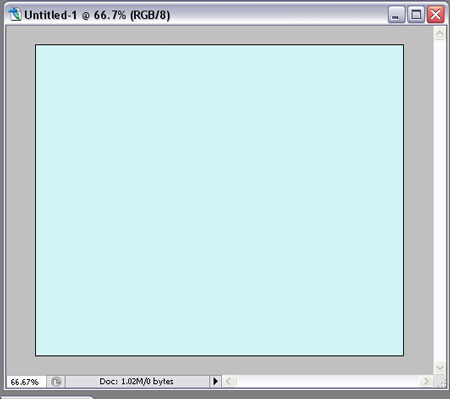
Начнем!
Для выполнения урока вам потребуются некоторые дополнительные
материалы:
Dirt
Brushsets
Cloud Brushsets
Cloud Texture 1
City
Stroke Brushsets
Шаг 1. Создаем новый документ разрешением 1200х700px с
белым фоном. Создаем новый слой выше фонового и называем его "фоновая
текстура". Загружаем Dirty Brushsets в Фотошоп и,
используя разные кисти из этого набора, проходимся ими
по новому слою. Убедитесь, что цвет кисти черный, а flow (нажим) и
opacity (непрозрачность) установлены на 30-40%.
Снова создаем новый слой и называем его "облака 1" и кистями Cloud
Brushsets рисуем облака (настройки кисти используем те же):
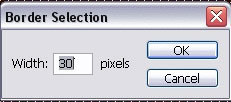
Шаг 2. Загружаем изображение Cloud Texture 1
в Фотошоп. Используя комбинации клавиш CTRL+C и CTRL+V,
вставляем текстуру на наш документ. В результате создается новый слой,
который называем "текстура облаков 1":

Добавляем к этой текстуре слой-маску  :
:
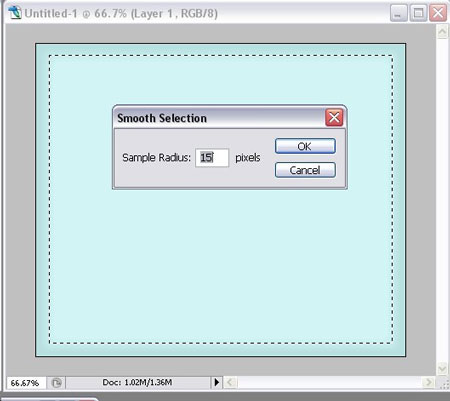
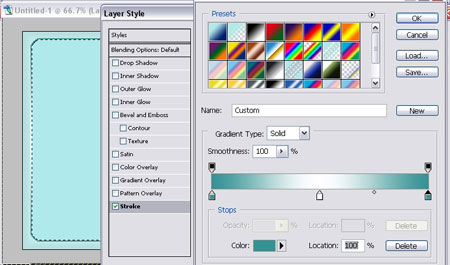
И получаем:

Дублируем слой дважды:

Меняем Blending Mode (Режим наложения) слоя "текстура
облаков 1 копия 2" на Soft Light (Мягкий свет):

Добавляем корректирующий слой Layer - New Adjustment Layer -
Curves (Слой - Новый корректирующий слой - Кривые), расположите
его выше всех предыдущих слоев:

Применив настройки, получаем вот такой эффект:

Шаг 3. Теперь загружаем картинку с городом (City) и
вставляем ее на наш документ. Обзываем новый слой "город" и располагаем
так, как на рисунке ниже:

Добавляем слой-маску  и стираем лишнее, используя мягкую круглую кисть
и стираем лишнее, используя мягкую круглую кисть 
и кисть из набора Cloud, которую мы использовали
при рисовании облаков:
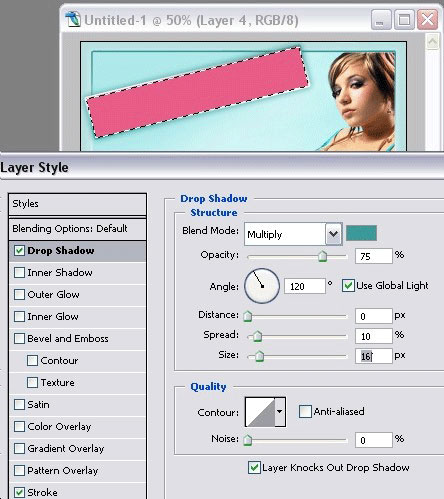
Вот, что получаем в результате:

Я решил добавить корректирующий слой Hue & Saturation
(Цветовой тон и Насыщенность). Переходим Layer - New Adjustment
layer - Hue/Saturation (Слой - Новый корректирующий слой -
Цветовой тон/Насыщенность) (убедитесь, что опция use previous layer to
create clipping mask/использовать предыдущий слой для создания
обтравочной маски активна):


Получаем такой результат:
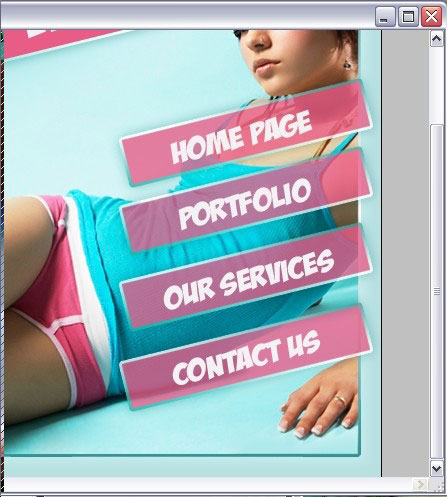
Шаг 4. Дублируем слой "город" (CTRL+J) и размещаем его
выше всех предыдущих слоев. Меняем Blending mode
(Режим наложения) на Screen (Осветление):

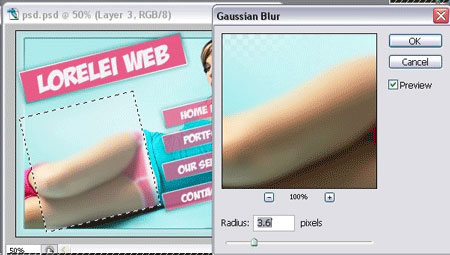
Дальше я добавил новый корректирующий слой Black&White
(Черно-белый) Layer - New Adjustment Layer - Black&Whtie
(Слой - Новый корректирующий слой - Черно-белый) с такими настройками:

Меняем Blending mode (Режим наложения) корректирующего слоя на Multiply
(Умножение):
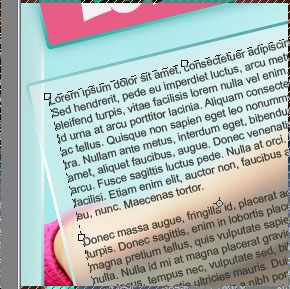
Шаг 5. Дублируем слой "город" три раза и для каждой
копии выставляем следующие режими наложения (Soft Light - Мягкий свет,
Screen - Осветление):

На слое "город копия 2" применяем фильтр Filter - Artistic -
Watercolor (Фильтр - Имитация художественных эффектов -
Акварель) со следующими настройками:

К слою "город копия 4" добавляем слой-маску. Мягкой круглой кистью
 и кистью из набора Stroke стираем лишнее:
и кистью из набора Stroke стираем лишнее:

Мы видим, что правая часть города стала ярче, это придает изображению
больше глубины:

Шаг 6. Добавим больше тучек. Для этого дублируем слой
"текстура облаков" дважды и оба дубликата располагаем над всеми
предыдущими слоями. Меняем режим наложения обеих на Overlay
(Перекрытие):

Чтобы добавить больше динамичности, снова воспользуемся кистями Stroke.
На новом слое кистью светло-серого цвета рисуем что-то вроде солнечных
лучей. Меняем режим наложения на Overlay (Перекрытие) и
получаем:

Шаг 7. На финальном шаге я добавил цветочных кистей и
еще один корректирующий слой Color Balance (Цветовой
баланс) с такими параметрами:

К корректирующему слою добавляем слой-маску:

И вот финальный результат наших трудов:
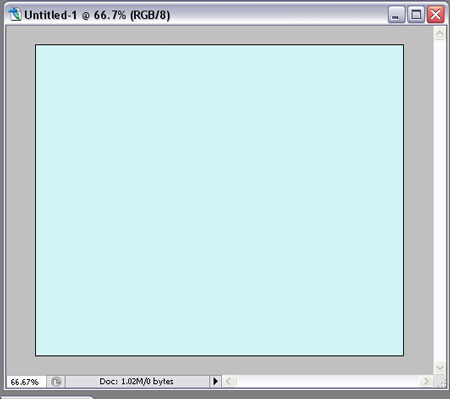
Еще вариант:

Надеюсь, вам понравилось!
Это все! Удачи.
Перевод: Максим Енин

